Изрежете фрагмент от песента онлайн
Почти всеки е мислил някога да замени стандартния тон на мобилно устройство. Но какво да правите, когато в интернет няма готови парчета от любимата ви композиция? Необходимо е да направите отделен аудиозапис от себе си и с помощта на онлайн услуги този процес ще бъде прост и разбираем, което ви позволява да спестите време едновременно.
съдържание
Намаляване на времето от песента
За по-добра производителност някои от услугите използват най-новата версия Adobe Flash Player , така че преди да използвате сайтовете, споменати в статията, уверете се, че версията на този компонент е актуална.
Прочетете още: Как да актуализирате Adobe Flash Player
Метод 1: подрязване
Това е съвременен инструмент за обработка на музика онлайн. Красивият и удобен дизайн на сайта го прави лесен за работа с файлове и го прави възможно най-удобен. Добавя гладък ефект на затихване в началото и края на аудиозаписа.
- Позволете ми да използвам Flash Player на сайта, като кликнете върху сивата плоча в центъра на страницата с думите "Кликнете, за да активирате приставката на Adobe Flash Player" .
- Потвърдете действието, като кликнете върху бутона "Разреши" в изскачащия прозорец.
- За да започнете да изтегляте аудио от сайта, кликнете върху "Отваряне на файла" .
- Изберете желаното аудио на компютъра и потвърдете действието с "Отвори" .
- Използвайте големия зелен бутон, за да визуализирате песента предварително, за да определите точката, която да бъде изрязана.
- Изберете желаната част от композицията, като преместите двата плъзгача. Крайният фрагмент ще бъде това, което е между тези белези.
- Изберете различен файлов формат, ако не сте доволни от MP3.
- Като използвате бутона "Изрязване" , отделете фрагмента от целия аудио запис.
- За да изтеглите готовия тон на звънене, кликнете върху "Изтегляне" . Също така можете да използвате точките по-долу, като изпратите файл в хранилището за облак Google Диск или Dropbox ,
- Въведете име за него и кликнете върху "Запазване" в същия прозорец.
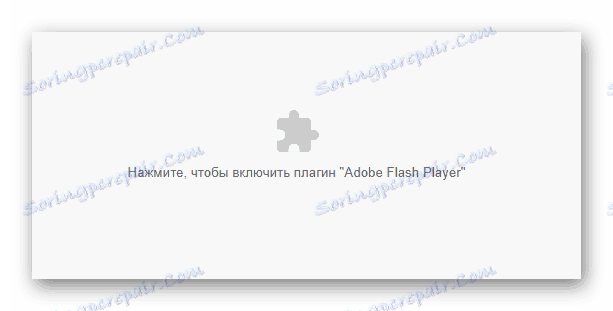
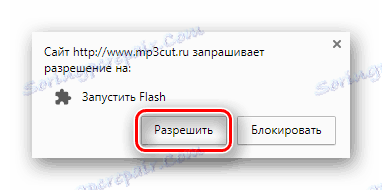
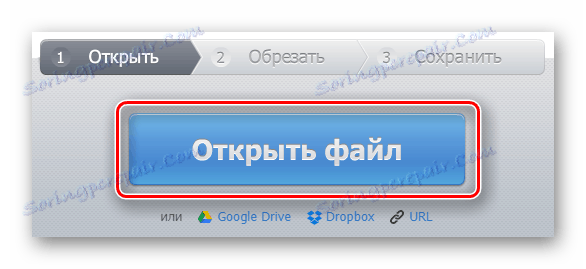
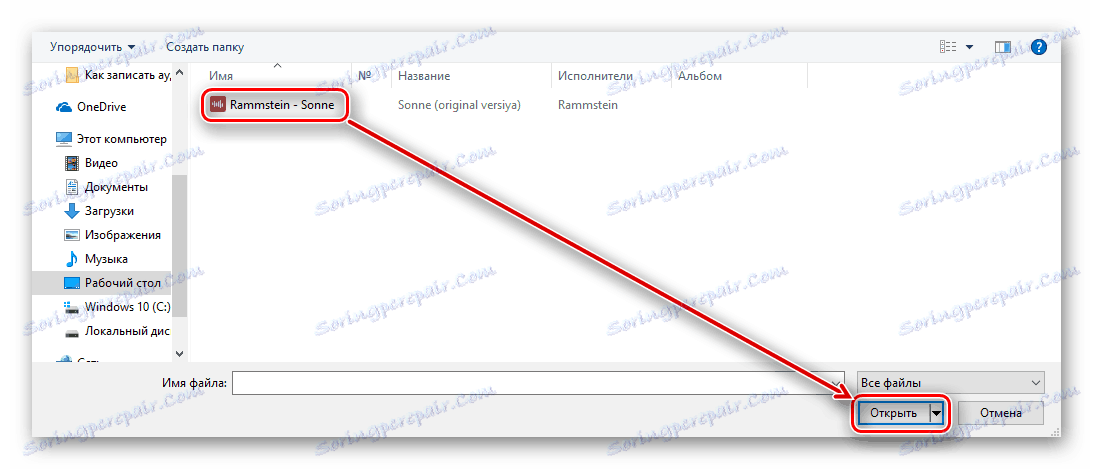
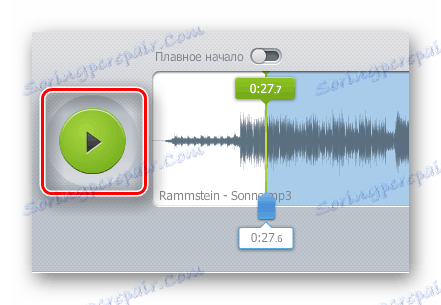


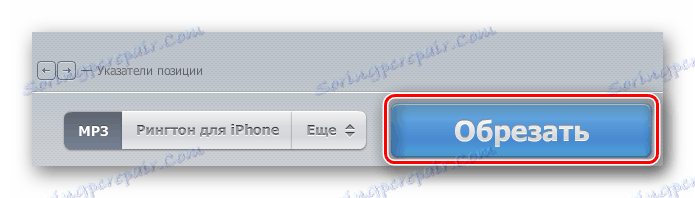

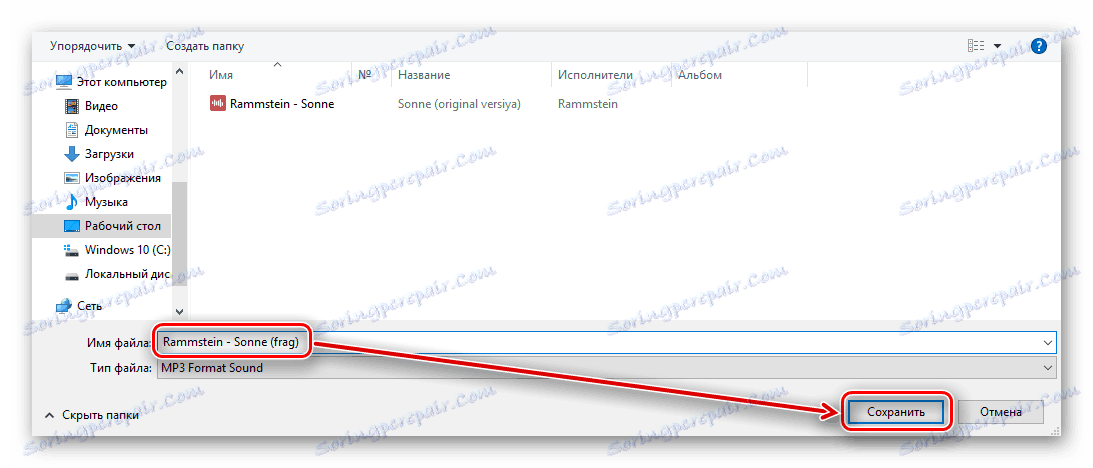
Метод 2: звънец
Предимството на този сайт преди предишната е възможността да видите реда за визуализация на изтегления звук. По този начин е много по-лесно да изберете фрагмент за ексцизия. Звънецът ви позволява да запазите композицията в MP3 и M4R формати.
- Кликнете върху "Изтегляне", за да изберете музикална песен за обработка или я плъзнете в прозореца по-долу.
- Изберете изтегления аудио запис, като кликнете върху него с левия бутон на мишката.
- Задайте плъзгачите така, че фрагментът, който искате да изрежете, да бъде избран между тях.
- Изберете подходящия формат за файла.
- Кликнете върху бутона "Извършване на тон на звънене", за да отрежете звука.
- За да изтеглите завършения фрагмент на компютъра, кликнете върху "Изтегляне" .
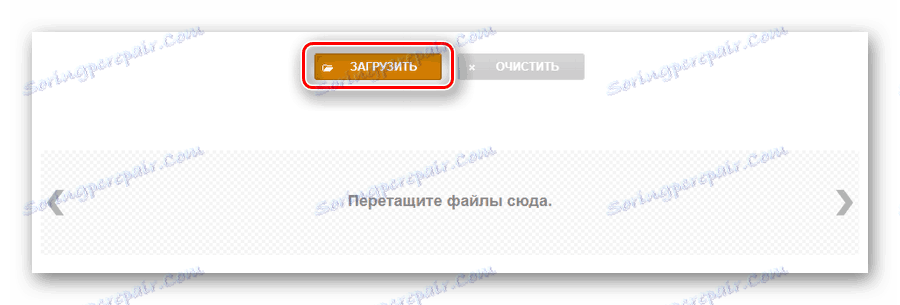
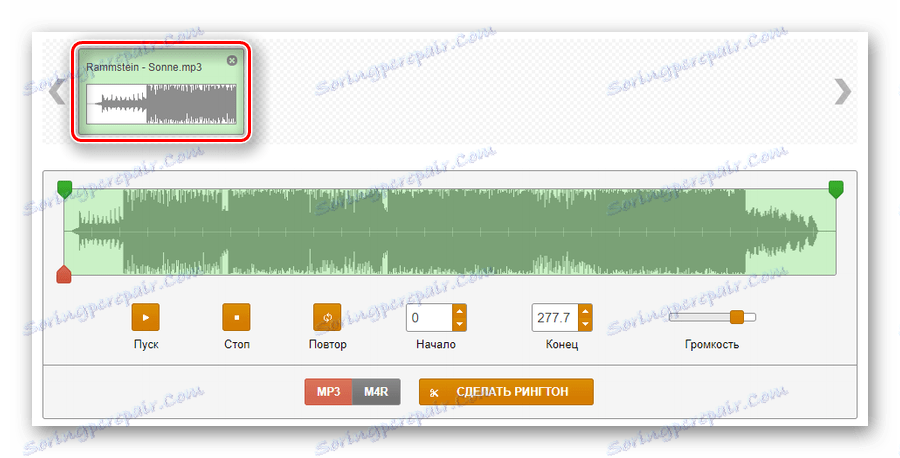
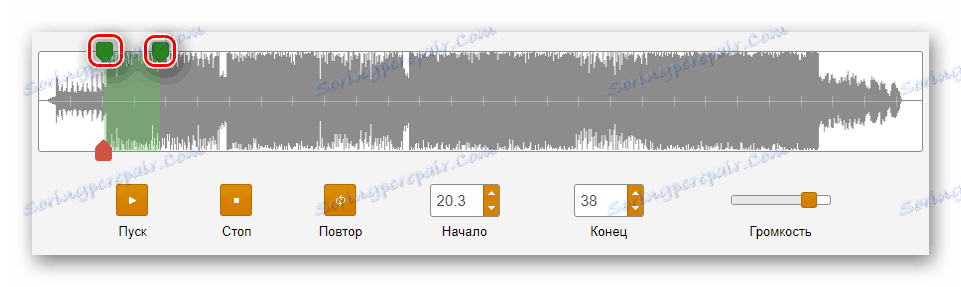
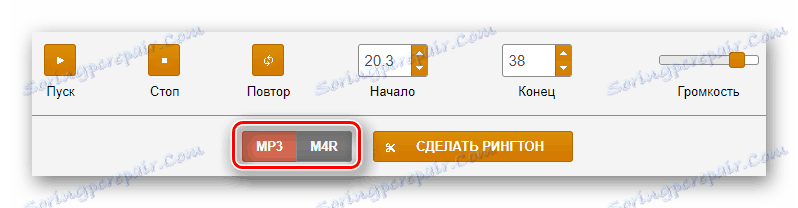

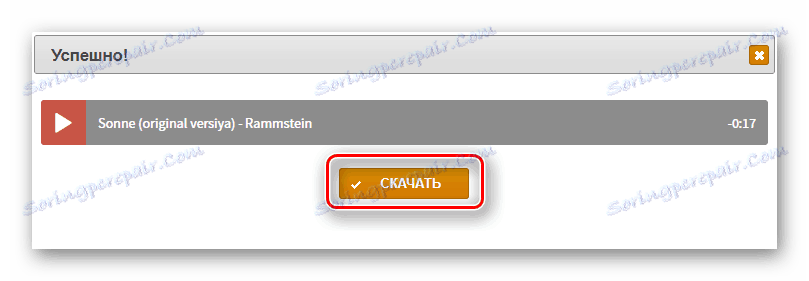
Метод 3: MP3 Cutter
Тази услуга е създадена специално за рязане на мелодии от песни. Предимството му е възможността да зададете маркери за извличане на фрагмент с висока точност, като въведете цифрови времеви стойности за това.
Отидете на услугата за рязане на MP3
- Отворете сайта и кликнете върху бутона "Изберете файл" .
- Изберете композицията, която искате да обработите, и кликнете върху Отваряне .
- Разрешете на сайта да използва Flash Player като кликнете върху "Кликнете, за да активирате приставката на Adobe Flash Player" .
- Потвърдете действието със съответния бутон "Позволи" в прозореца, който се показва.
- Задайте оранжевия маркер в началото на бъдещия фрагмент и червения маркер до края му.
- Кликнете върху Cut Slice .
- За да завършите процеса, кликнете върху "Изтегляне на файла" - аудио записа ще бъде автоматично изтеглено на диска на вашия компютър чрез браузър.
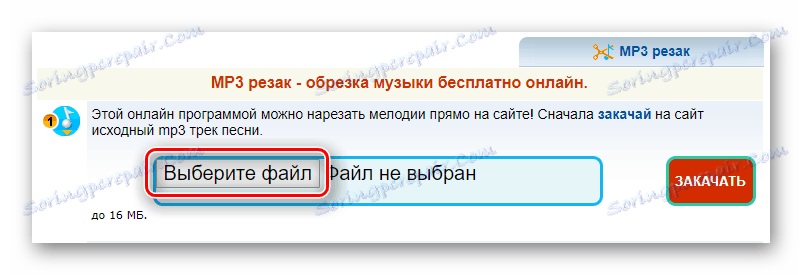
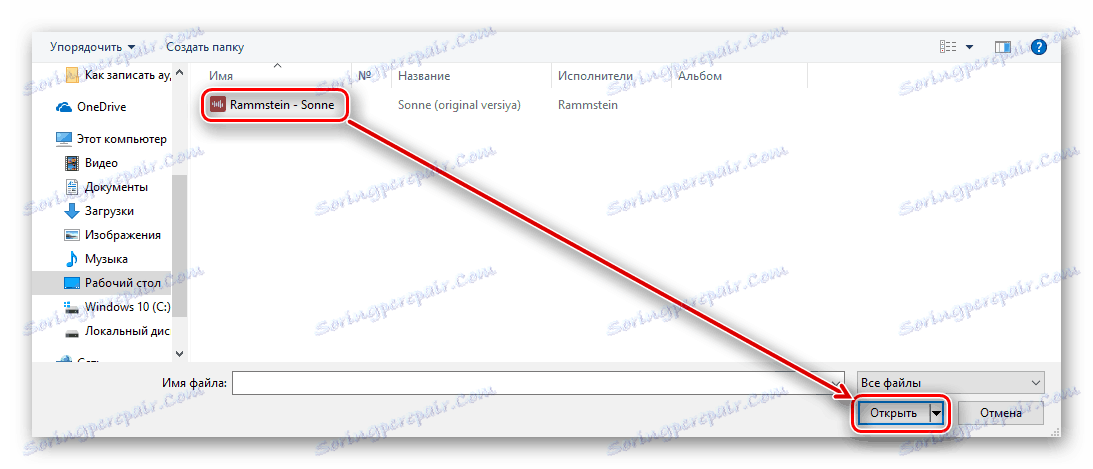
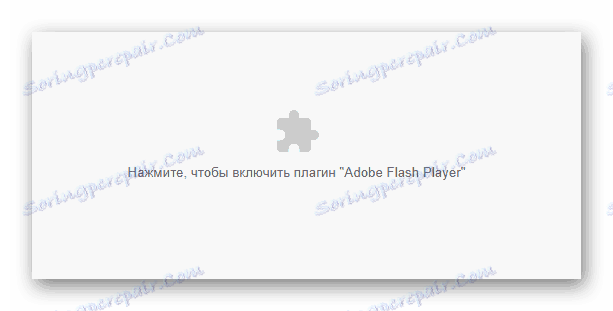
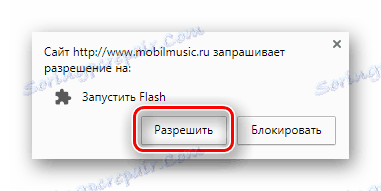
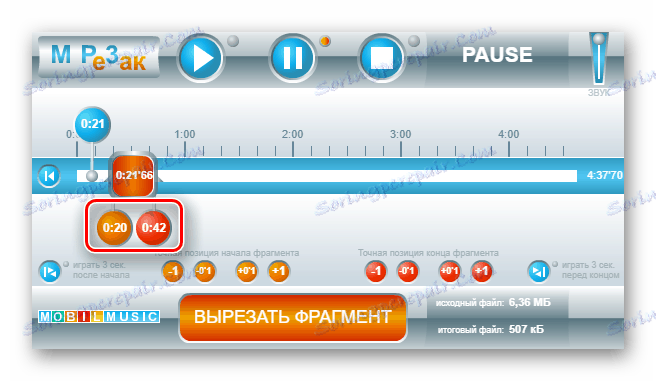
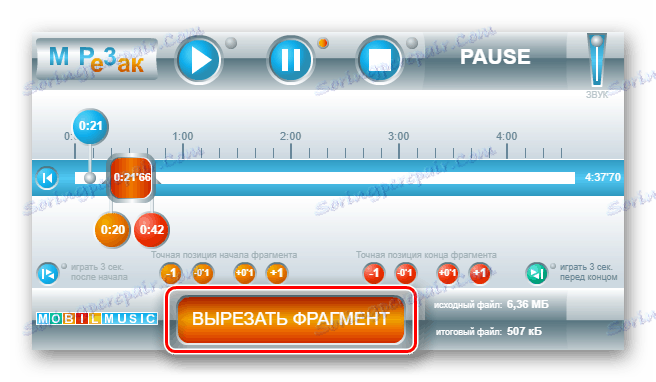
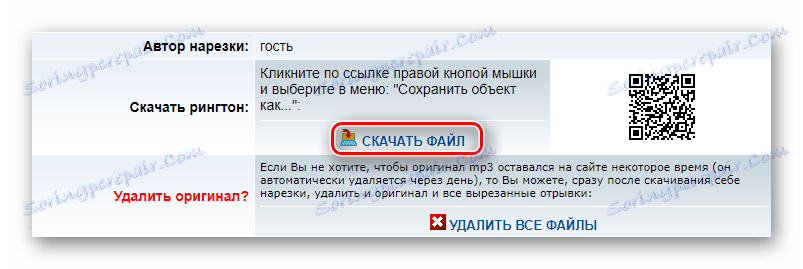
Метод 4: Inettools
Сайтът е доста популярен и има много онлайн инструменти за решаване на различни задачи. Тя е в търсенето сред потребителите поради висококачествена обработка на файлове, включително аудио записи. Има лента за визуализация и възможността за задаване на плъзгачите чрез въвеждане на цифрови стойности.
- За да започнете да изтегляте аудиото си, натиснете "Select" или го преместете в горния прозорец.
- Изберете файла и кликнете върху Отваряне .
- Задайте плъзгачите така, че разрезът да е между тях. Това изглежда така:
- За да завършите този процес, кликнете върху бутона "Trim" .
- Изтеглете завършения файл в компютъра си, като изберете "Изтегляне" в съответния ред.

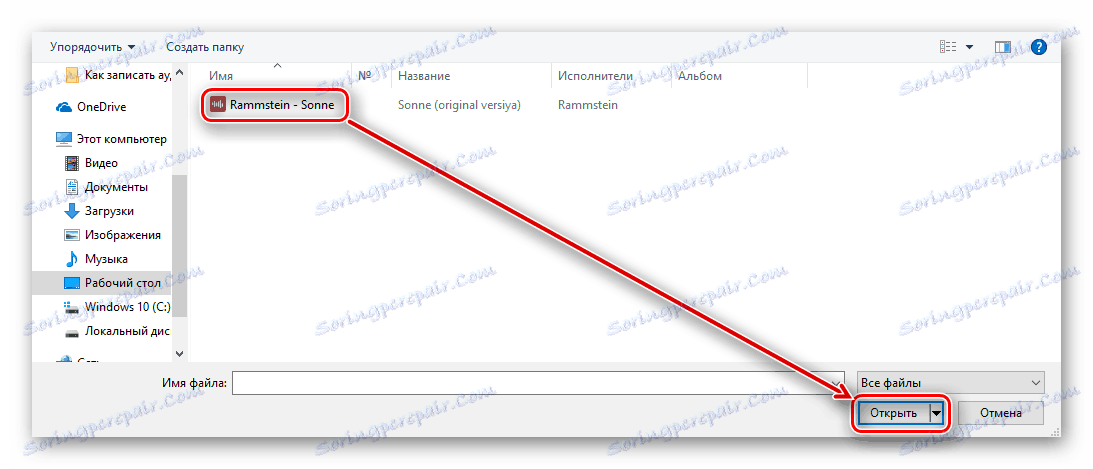
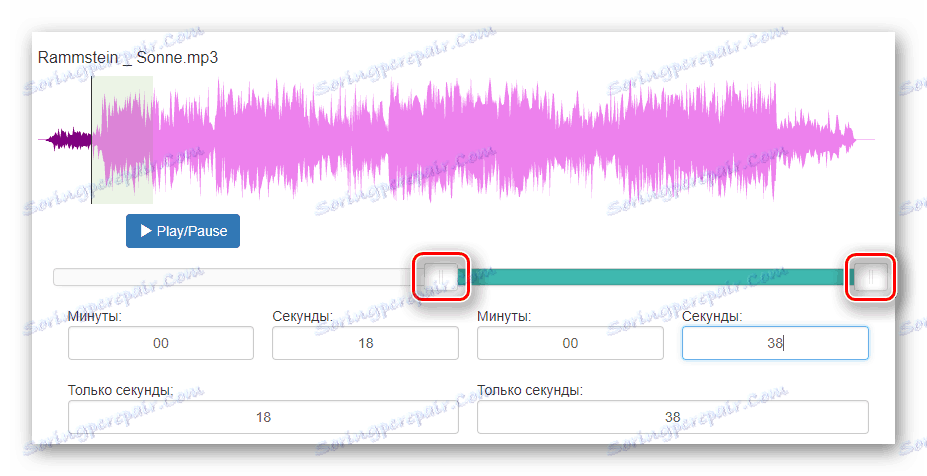
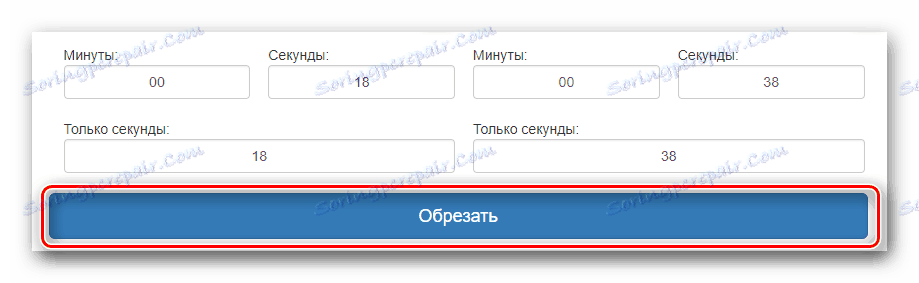
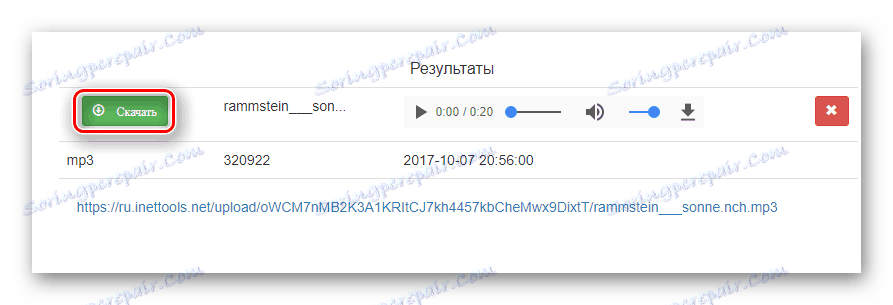
Метод 5: AudioTrimmer
Безплатна услуга, която поддържа около десет различни формата. Има приятен минималистичен интерфейс и е популярен сред потребителите благодарение на лесната му употреба. Подобно на някои от предишните сайтове, AudioTrimer има вградена лента за рендиране, както и гладка начална и крайна функция за песента.
Отидете на услугата AudioTrimmer
- За да започнете да работите със услугата, кликнете върху бутона "Изберете файл" .
- Изберете песента, която искате на компютъра, и кликнете върху "Отвори" .
- Преместете плъзгачите така, че зоната между тях да стане фрагмента, който искате да намалите.
- По избор изберете една от опциите, за да увеличите или намалите постепенно силата на звука.
- Изберете формата на файла, който искате да запазите.
- Завършете процеса, като използвате бутона "Изрязване" .
- След като кликнете върху "Изтегли", файлът ще бъде изтеглен на компютъра.
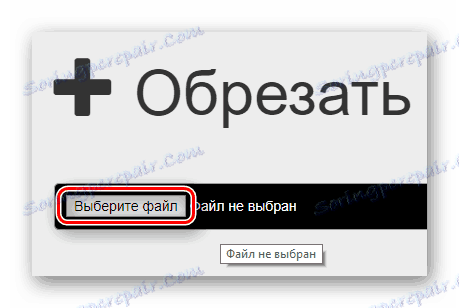
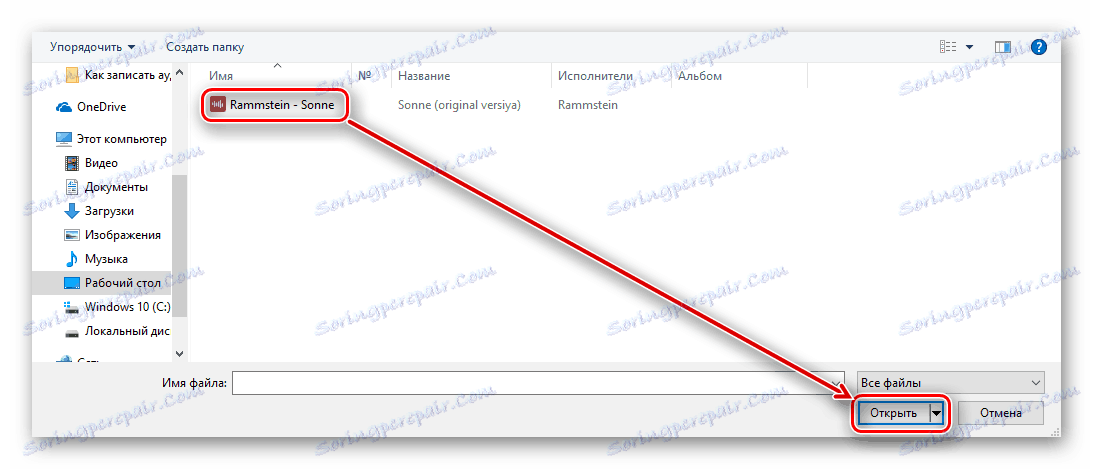

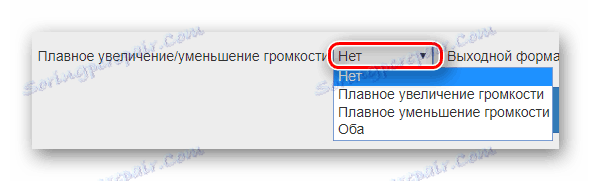
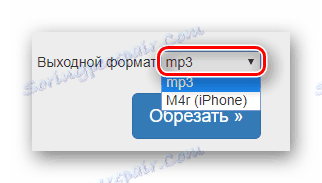
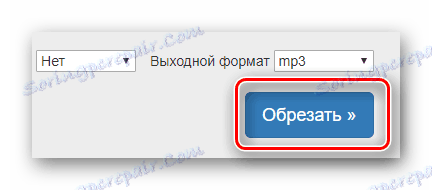
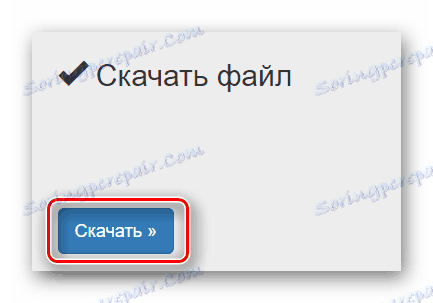
Метод 6: Audiorez
Аудио-рязане сайт има само тези функции, които ще ви трябва за удобно подрязване на аудио записи. Благодарение на функцията за мащабиране на визуализиращата линия можете да отрежете композицията с голяма точност.
- Позволете на сайта да използва инсталирания Flash Player, като кликнете върху сивата плочка в центъра на страницата.
- Потвърдете действието, като кликнете върху "Позволи" в прозореца, който се показва.
- За да започнете изтеглянето на аудио, щракнете върху Избор на файл .
- Задайте зелените маркери, така че да бъде избран фрагментът между тях.
- Когато изборът приключи, кликнете върху "Trim" .
- Изберете формата на бъдещия аудио запис. Стандартът е MP3, но ако имате нужда от файл за iPhone, изберете втората опция - "M4R" .
- Изтеглете аудиото на компютъра, като кликнете върху бутона "Изтегляне" .
- Изберете дисковото пространство за него, въведете името и кликнете върху "Запазване" .
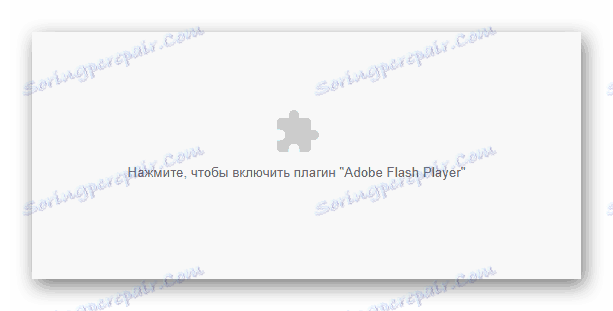


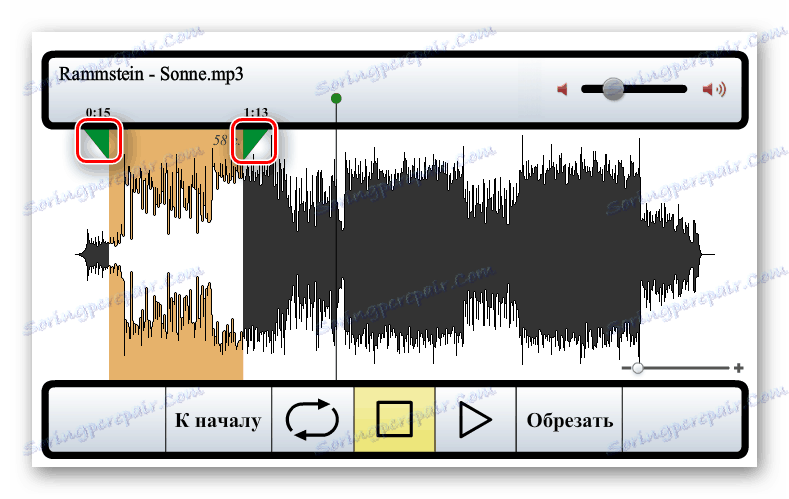
Ако изтегленият файл е голям и лентата за изобразяване трябва да бъде увеличена, използвайте увеличението в долния десен ъгъл на прозореца.
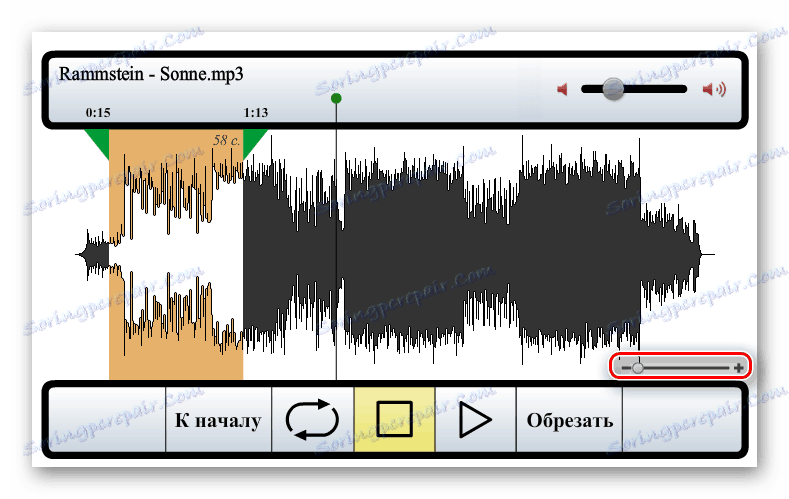


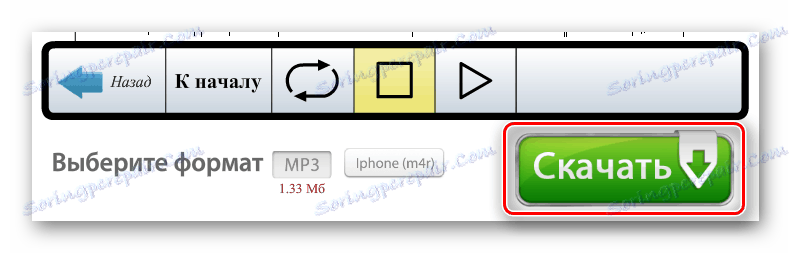
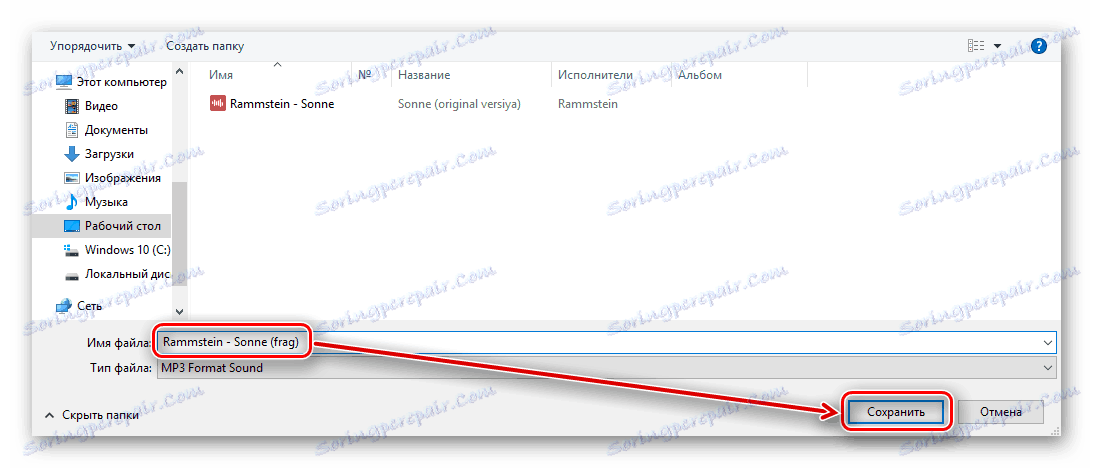
Както можете да видите от статията, при подрязването на аудиозаписа и разделянето му на фрагменти, няма нищо сложно. Повечето онлайн услуги правят това с голяма точност, като въведат дигитални стойности. Екранните ленти ви помагат да се движите в моментите на песента, която искате да споделите. По всички начини изтеглянето на файла директно в компютъра чрез интернет браузър.